Google Hangouts es una de las muchas alternativas para mantenerte en contacto con otras personas. Al igual que Zoom o Slack, es completo y ha sido elegido por muchos para usarlo a nivel educativo o en negocios. Sin embargo, hay ocasiones en las que no puedes enviar un mensaje de tu computadora o recibir llamadas. Por eso, repasamos los problemas más comunes de Google Hangouts y sus posibles soluciones.

Ya sea por problemas con el envío de tus mensajes, por no poder instalar un complemento de Hangouts o por la congelación de tu navegador, tenemos todas las soluciones para ayudar a resolver estos problemas frustrantes. Aquí hay un vistazo a los problemas más comunes de Google Hangouts y cómo solucionarlos.
No puedo enviar un mensaje desde mi computadora o no puedo hacer ni recibir llamadas
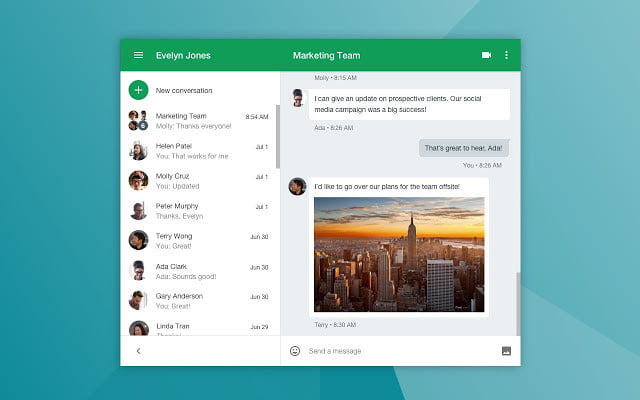
La mensajería y las llamadas son la experiencia central de Hangouts de Google, y realmente puede ser frustrante si estas características no funcionan bien. Sin embargo, no debes preocuparte, ya que hay algunas soluciones para este problema.
Por lo general, cuando no puedes enviar un mensaje o realizar una llamada desde Hangouts en tu computadora, el origen podría estar relacionado con un problema del servidor. Cuando mandes tu mensaje, no se enviará al receptor y verás un círculo rojo con un signo de exclamación negro en el medio.
Si este es el caso, debes verificar tu conexión a internet e intentar enviar el mensaje nuevamente. Tenemos una guía que puede ayudar con los problemas de conectividad. También puedes intentar ingresar a otro sitio web primero para ver si la conexión a Internet es confiable.
En caso de que recibas este error, es posible que tu mensaje no se almacene en tu historial de conversación. El mensaje también podría no mostrarse en otros dispositivos. Finalmente, si tu contacto no está en línea, es posible que no vean el mensaje cuando inician sesión.
Si aún tiene problemas, el problema podría estar relacionado con los propios servidores Hangouts de Google. Google recomienda que espere unos minutos y luego vuelvas a intentar el envio del mensaje. También puedes intentar cerrar sesión y volver a iniciarla. Puedes hacerlo haciendo clic en tu foto de perfil en la esquina superior derecha de la pantalla y haciendo clic en Cerrar sesión.
Mi cámara web no funciona o no me escuchan en la llamada
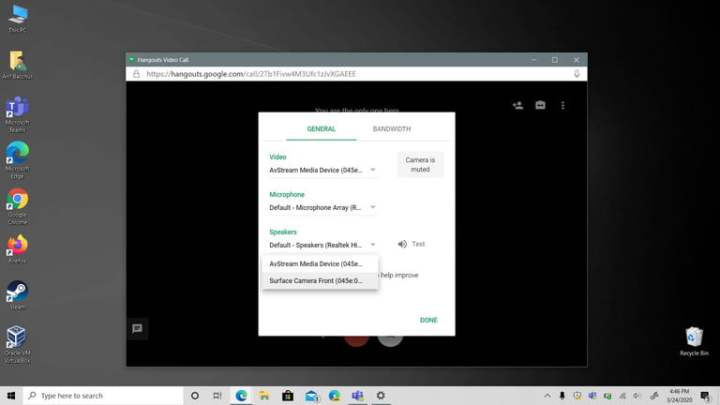
Los problemas de video y audio son algunos de los más comunes en los servicios de videoconferencia como Google Hangouts. Primero, asegúrate de haber otorgado permiso a la aplicación para usar tu cámara web y micrófono. Esto se puede hacer haciendo clic en el mensaje Permitir cuando inicias el servicio por primera vez.
También verifica si Google Hangouts está utilizando la cámara web y el micrófono adecuados. Puedes hacerlo haciendo clic en los tres puntos verticales en la esquina superior derecha de la pantalla. Luego, haz clic en Configuración. En Video, verifica que tu cámara web aparezca allí. En nuestro caso, es una Surface Camera. Si tu cámara web o micrófono no aparecen, intenta descargar los controladores o contacta para obtener ayuda.
Por último, asegúrate de que no hayas dado acceso a la cámara o al micrófono a otra aplicación que estés ejecutando. Eso impedirá que Google Hangouts acceda a cualquiera de las fuentes de entrada.
No puedo usar hangouts en Firefox

Si tienes problemas para usar Google Hangouts en Firefox, hay una razón por la cual las videollamadas de Google Hangouts ya no funcionarán en este navegador. Según Google, esto se debe a que Firefox ya no admite los complementos necesarios para las llamadas de voz y video de su aplicación. Como solución, se recomienda cambiar a un navegador compatible como Google Chrome o Microsoft Edge.
Esto puede resultar molesto para quienes se cambiaron a Firefox por cuestiones de privacidad, pero desafortunadamente es la única solución.
Mi navegador web se bloquea cuando comparto mi pantalla en Google Hangouts
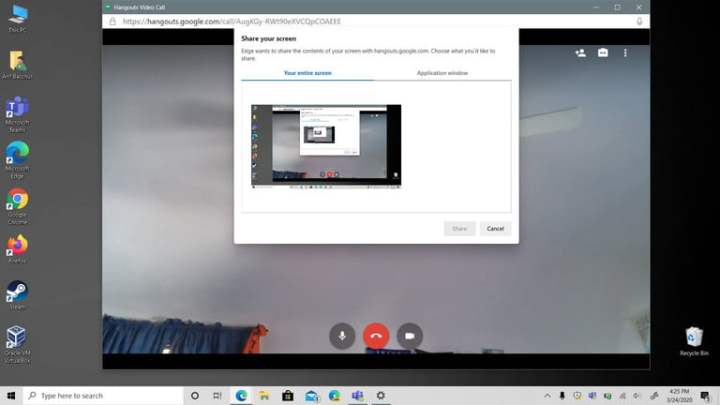
Si tu navegador web se congela cuando compartes tu pantalla durante una llamada de Google Hangouts, es probable que el problema esté en tu lado. Esto puede suceder si utilizas un adaptador de video, controlador de video o adaptador de audio incompatible. Si estás en Windows, deberás actualizarlos los del adaptador de video.
Obtener uno actualizado es bastante sencillo. Comienza haciendo clic con el botón derecho en el menú Inicio, eligiendo Administrador de dispositivos y haciendo doble clic en Adaptadores de pantalla para expandirlo.
A continuación, haz clic derecho en la entrada en Adaptadores de pantalla y elige Actualizar controlador. Elige Buscar automáticamente el software del controlador actualizado y haz que Windows encuentre el software adecuado para ti.
Recibo el error «Intentando reconectar»

Otro error común en Hangouts de Google es el que arroja el mensaje «Intentando reconectarse». Esto significa que tu computadora quiere establecer contacto con el servidor, pero simplemente no puede. Si ocurre, probablemente se deba a un problema de tu conexión a Internet. Solo recibirás tus mensajes una vez que te hayas conectado nuevamente a Hangouts.
Como solución, Google recomienda verificar tu conexión a internet. Sigue la rutina típica de probar otro sitio, apagar tu wifi y volver a encenderlo, y revisar tu router. Otra posibilidad es que tu proveedor podría estar limitando tu red para bloquear los dominios de Google. Es posible que sea necesario autorizar los dominios *.client-channel.google.com o clients4.google.com para conectarte al servidor de Google.
No puedo instalar el complemento de Hangouts de Google

El complemento de Hangouts de Google es una forma excelente (pero más antigua) de utilizar el servicio si no usas un navegador como Google Chrome. Está disponible en versiones anteriores de Safari e Internet Explorer. Por lo general, si el complemento no funciona, deberás activarlo manualmente. También vale la pena señalar que éste no es necesario si estás usando Chrome.
Para activar el complemento de Hangouts en Safari manualmente, primero deberás iniciar el navegador. Luego debes visitar el menú en la parte superior, hacer clic en Preferencias, seguido de Seguridad, y luego Configuración del complemento. Busca el complemento de Hangouts de Google en la lista y asegúrate que esté permitido.
Si todavía tiene problemas, es mejor intentar actualizar la página de tu navegador. También es posible que debas cerrar o actualizar tu navegador y volver a abrirlo. También puedes intentar desinstalar, luego descargar y reinstalar el complemento Hangouts. Si todo lo demás falla, puedes probar Hangouts en Google Chrome.



